'>
Od izdaje programa Starcraft 2 leta 2010 so ga po vsem svetu igrali milijoni ljudi in tisoči športnikov. Z StarCraft 2 je nekaj edinstvenega: žanr uspešnice s tremi dirkami, štirimi načini in neskončnimi načini igranja, ki vam nudi vrhunsko strateško izkušnjo v realnem času. Vendar so mnogi igralci poročali o tem Starcraft 2 se sesuje težave lahko včasih naredijo njihovo igro neizvedljivo ...
Preizkusite te popravke, če se Starcraft 2 še naprej sesuje
Če vam StarCraft 2 nenehno povzroča težave, na primer zrušitev na namizje, zrušitev brez napak ali zaklepanje in zamrznitev v igri, lahko poskusite z naslednjimi popravki:
- Namestite najnovejši popravek igre
- Zaženite optično branje in popravilo za Starcraft 2
- Posodobite gonilnik grafične kartice
- Nehajte overclocking
- Ponastavite možnosti v igri Starcraft 2
- V aplikaciji Antivirus naredite izjemo za Starcraft 2
- Zaženite Starcraft 2 kot skrbnik
- Nastavite afiniteto za Starcraft 2
- Zaženite Starcraft 2 v okenskem načinu
- Izvedite čisti zagon
Popravek 1: Namestite najnovejši popravek igre
Razvijalci iger vedno sproščajo popravke, da izboljšajo svoje igre in odpravijo obstoječe težave, zato morate ročno preveriti, ali so na voljo posodobitve vaše igre in zaganjalnika iger. Redno posodabljajte Starcraft 2, da se izognete obstoječim napakam v igrah.
Številni uporabniki tudi ugotovijo, da se z namestitvijo najnovejšega sistema Windows 10 rešuje problem zrušitve Starcraft 2. Zato boste morali preveriti, ali so na voljo posodobitve, in poskrbeti, da je vaš OS vedno na tekočem, da boste lahko igrali bolj gladko.
Popravek 2: Zaženite optično branje in popravilo za Starcraft 2
Če naletite na kakršne koli težave v igri Blizzard, lahko poskusite Optično branje in popravilo funkcija v Aplikacija Battle.net , ki samodejno pregleda in popravi težave v vaši igri. Če želite optično prebrati in popraviti napravo Starcraft 2, to storite tako:
- Odprite namizno aplikacijo Blizzard Battle.net.
- Izberite svoj Starcraft 2.
- Kliknite
 pod naslovom igre in izberite Optično branje in popravilo .
pod naslovom igre in izberite Optično branje in popravilo . - Kliknite Začni skeniranje .
- Počakajte, da se popravilo konča.
3. popravek: posodobite gonilnik grafične kartice
Če ste navdušen igralec, morate vedeti, kako pomemben je gonilnik grafične kartice in kako zastareli ali pokvarjeni gonilnik grafične kartice povzroči, da se vaša igra za vedno zruši, zaostaja ali nalaga itd. Zato morate vedno preveriti trenutno različico gonilnika in redno posodabljajte gonilnik grafične kartice.
Gonilnik grafične kartice lahko posodobite na dva načina: ročno in samodejno .
1. možnost: Ročna posodobitev gonilnika
Proizvajalci grafičnih kartic nenehno izdajajo nove gonilnike za odpravljanje napak in izboljšanje zmogljivosti igre. Gonilnik za grafično kartico lahko najdete in prenesete najnovejšo različico z njegove uradne spletne strani:
Nato prenesite gonilnik, ki je združljiv z vašim OS Windows, in ga ročno namestite v računalnik.
2. možnost: Samodejna posodobitev gonilnika
Če nimate časa ali potrpljenja, lahko naredi to samodejno s Voznik enostavno .
Driver Easy bo samodejno prepoznal vaš sistem in poiskal ustrezne gonilnike zanj. Ni vam treba natančno vedeti, v katerem sistemu deluje vaš računalnik, ni treba tvegati prenosa in namestitve napačnega gonilnika in vam ni treba skrbeti, ali boste pri namestitvi naredili napako.
Svoje gonilnike lahko samodejno posodobite z PROST ali Za različica Driver Easy. Toda z Pro različica traja le 2 klika (in dobite popolno podporo in a 30-dnevno jamstvo za vračilo denarja ):
- Prenesi in namestite Driver Easy.
- Zaženite Driver Easy in kliknite Skeniranje zdaj . Driver Easy bo nato skeniral težavne gonilnike v vašem računalniku.
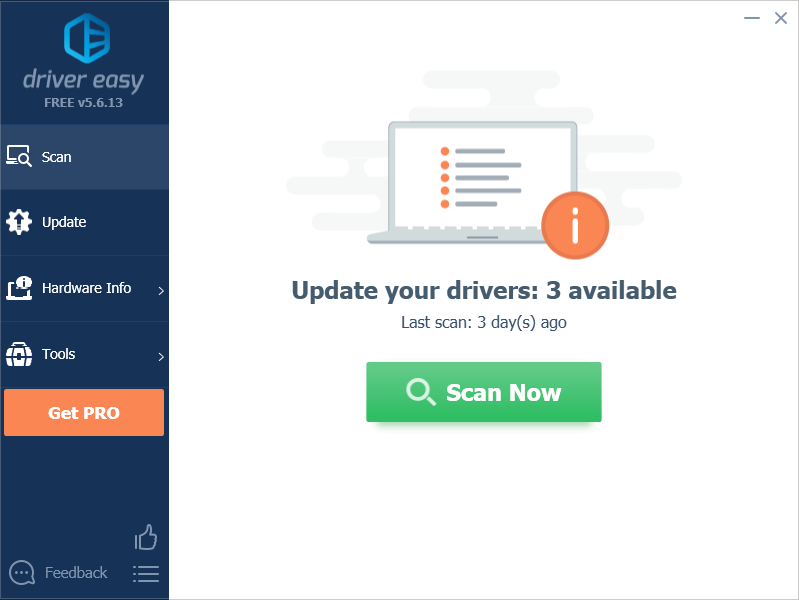
- Kliknite Nadgradnja poleg označene grafične kartice, da samodejno prenesete pravilno različico gonilnika (to lahko storite z BREZPLAČNO različico), nato pa ročno namestite gonilnik v računalnik.
ALI kliknite Posodobi vse za samodejni prenos in namestitev pravilne različice vseh gonilnikov, ki v vašem sistemu manjkajo ali so zastareli (za to je potreben Pro različica - ob kliku boste pozvani k nadgradnji Posodobi vse , ki ima 30-dnevno garancijo za vračilo denarja brez vprašanj.)
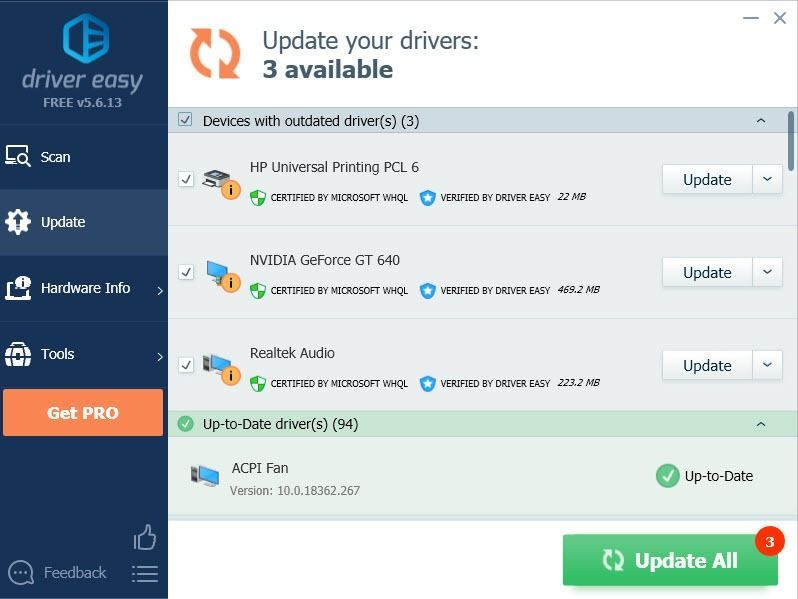
Opomba: Če imate pri uporabi Driver Easy Pro kakršne koli težave, se obrnite na našo skupino za podporo na support@drivereasy.com . - Znova zaženite računalnik in preverite, ali Težava zrušitve Starcraft 2 še vedno vztrajajo.
Popravek 4: Ustavite overclocking
Overclocking vaših grafičnih kartic ni podprt in lahko povzroči težave z zmogljivostjo ali zrušitvami v StarCraft 2 . Če želite razveljaviti overclocking, morate vnesti nastavitve CMOS in BIOS sistema in vse spremembe vrniti na privzete.
Če želite na preprost način onemogočiti overclocking vašega grafičnega procesorja Nvidia, lahko poskusite z njim Način za odpravljanje napak :
Opomba: Ta metoda velja samo za nereferenčno modelno kartico.
- Z desno miškino tipko kliknite namizje in izberite Nadzorna plošča NVIDIA .
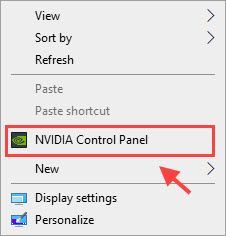
- Razširi Pomoč in preverite Način za odpravljanje napak možnost.
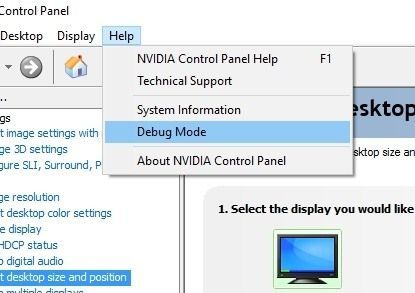
To vam bo pomagalo znižati število tovarniško overclockanih grafičnih kartic na referenčne takte Nvidia. Čeprav na splošno overclocking zagotavlja boljše delovanje v igrah in grafično intenzivnih aplikacijah, lahko včasih povzroči težave z zrušitvijo in skrajša življenjsko dobo vaše grafične kartice.
Popravek 5: Ponastavite možnosti v igri Starcraft 2
Včasih Starcraft 2 ne bo mogel prepoznati vašega grafičnega gonilnika, ker je bil spremenjen ali kaj drugega. Ponastavitev možnosti v igri lahko vedno naredi trik, če je to krivec vašega zrušitve Starcraft 2.
- Odprite zaganjalnik Blizzard.
- Kliknite
 in izberite Nastavitve igre .
in izberite Nastavitve igre . - Pomaknite se navzdol do Starcraft 2 in kliknite Ponastavite možnosti v igri .
- Kliknite Ponastaviti .
- Kliknite Končano , nato znova zaženite igro.
To bo vrnilo privzete možnosti za video igre in vam omogočilo nalaganje.
Če to ne deluje, lahko obnovite privzete nastavitve gonilnika, tako da se sklicujete na Kako ponastaviti nastavitve video gonilnika .
Popravek 6: V aplikaciji Antivirus naredite izjemo za Starcraft 2
Če imate nameščeno katero koli protivirusno aplikacijo, jo boste morda morali začasno odstraniti ali pa poskusiti dodajanje Starcraft 2 kot izjeme v protivirusno aplikacijo drugega proizvajalca .
Če ne veste, kako to storiti, si za navodila ali iskanje oglejte svojo protivirusno dokumentacijo Kako dodati protivirusne izključitve (ime protivirusne aplikacije) .
Popravek 7: Zaženite Starcraft 2 kot skrbnik
Težave z zrušitvijo Starcraft 2 se lahko pojavijo, če imate omejen dostop do datoteke igre. Če ga želite popraviti, lahko zaženete Starcraft 2 exe. kot skrbnik trajno:
- Pomaknite se do imenika iger in z desno miškino tipko kliknite datoteko SC2.exe.
- Izberite Lastnosti v pojavnem meniju
- Pomaknite se do Kompatibilnost zavihek.
- Preverite Zaženite ta program kot skrbnik škatla.
Popravek 8: Nastavite afiniteto za Starcraft 2
Večina uporabnikov je poročala, da Starcraft 2 ne more uporabiti vseh procesorskih jeder. Najboljša rešitev za to je nastavitev afinitete do igre v upravitelju opravil.
- Zaženite Starcraft 2.
- Pritisnite Alt + Tab na tipkovnici, da preklopite na namizje sistema Windows 10, ko se igra začne.
- Pritisnite Ctrl + Shift + Esc odpreti upravitelja opravil.
- Pomaknite se do Podrobnosti v oknu upravitelja opravil.
- Poiščite postopek Starcraft 2 na priloženem seznamu, nato ga kliknite z desno miškino tipko in izberite Nastavite afiniteto .
- V novem oknu počistite enega od CPU-jev.
- Kliknite v redu in se nato vrnite k svoji igri.
Če vam ta začasna metoda ustreza, boste morali te korake ponoviti vsakič, ko začnete igro.
Popravek 9: Zaženite Starcraft 2 v okenskem načinu
Prehod iz celozaslonskega v okenski način lahko včasih uspe pri mnogih igralcih iger.
- Odprite aplikacijo Blizzard
- Izberite zavihek Starcraft 2 in izberite Opcije potem Nastavitve iger .
- Kliknite Dodatni argumenti ukazne vrstice za SC2 .
- Tip -Displaymode 0
Če težava z zrušitvijo Starcraft 2 še vedno ostaja v okenskem načinu, poskusite z naslednjim popravkom spodaj.
Popravek 10: Izvedite čist zagon
Morda obstaja druga programska oprema ali storitve v ozadju, ki so v sporu z vašim Starcraftom 2. Če želite preveriti, ali je to krivec težave z zrušitvijo programa Starcraft 2, morate opraviti čisti zagon, da ugotovite težavno programsko opremo.
- Pritisnite tipko Tipka z logotipom sistema Windows in R hkrati odpreti Teči škatla.
- Tip msconfig in pritisnite Enter odpreti Konfiguracija sistema .
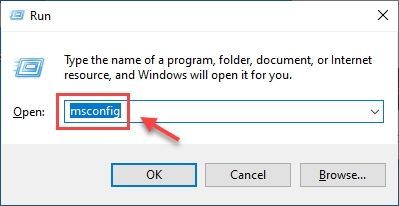
- Kliknite Storitve v novem oknu in preverite Skrij vse Microsoftove storitve , nato kliknite Onemogoči vse .
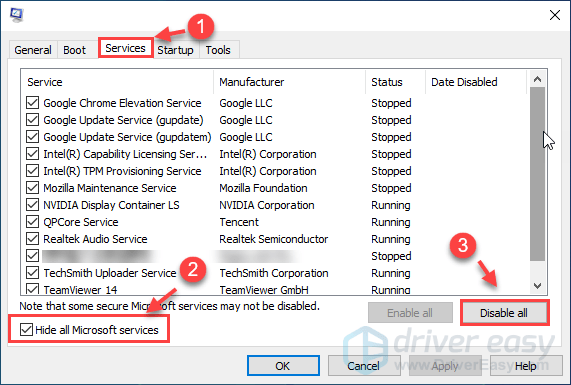
- Izberite Začeti zavihek in kliknite Odprite upravitelja opravil .
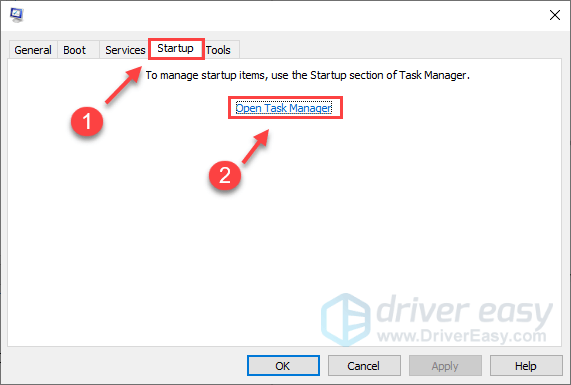
- Pod Začeti zavihek izberite vsak zagon in nato kliknite Onemogoči .
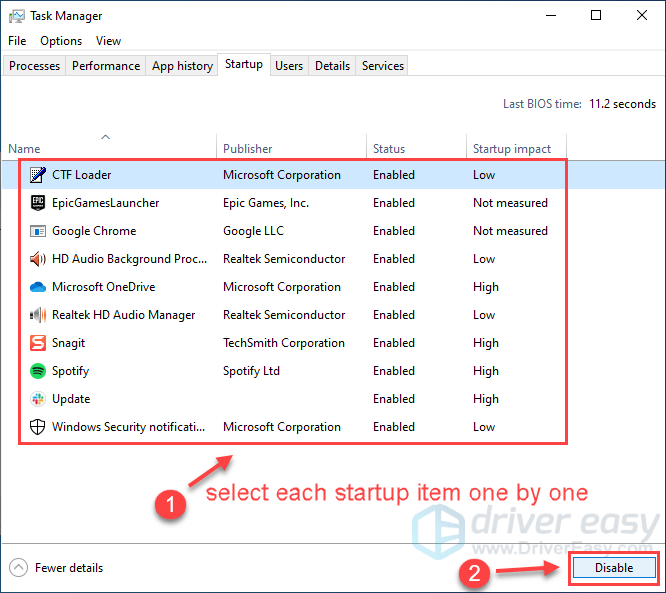
- Pojdi nazaj k Konfiguracija sistema , nato kliknite v redu .
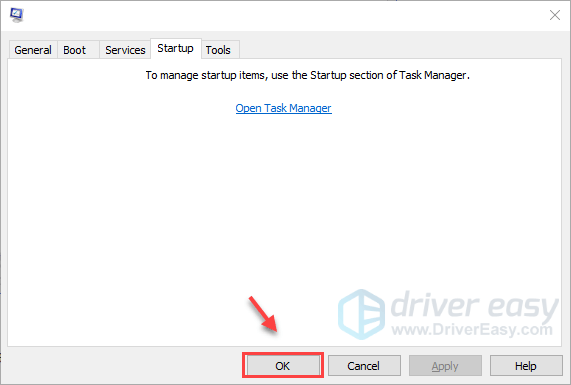
- Znova zaženite računalnik in zaženite Starcraft 2, da preverite, ali se igra lahko normalno zažene.
Tukaj je - 10 načinov, kako lahko rešite težavo z zrušitvijo Starcraft 2. Vam je kateri od popravkov uspel? Spodaj lahko delite svoje izkušnje z drugimi uporabniki!
 pod naslovom igre in izberite Optično branje in popravilo .
pod naslovom igre in izberite Optično branje in popravilo .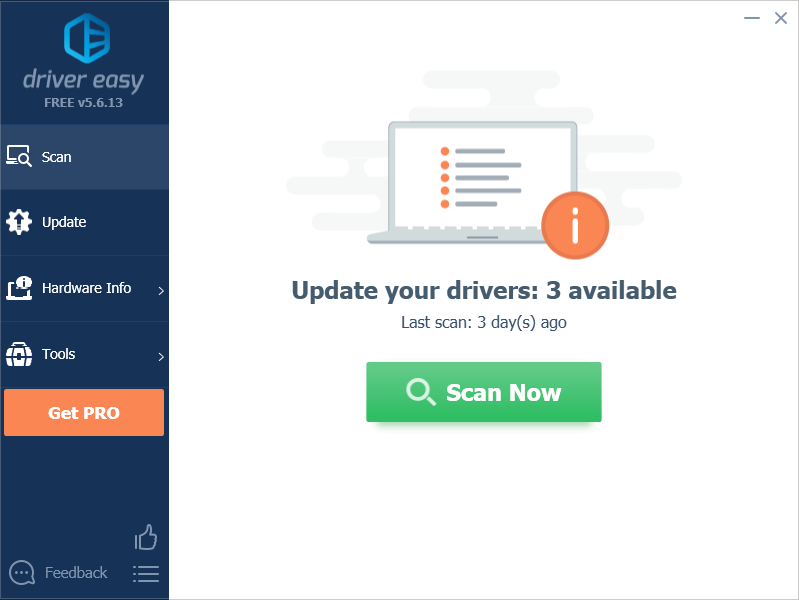
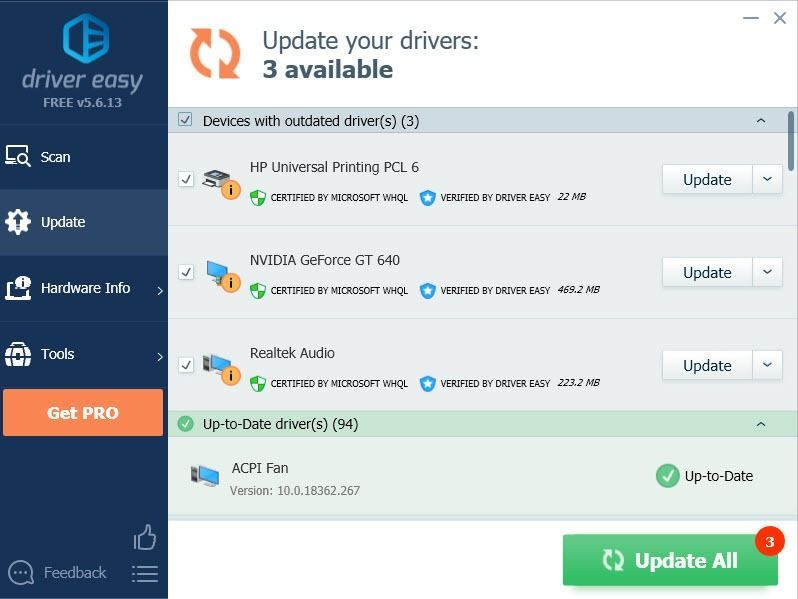
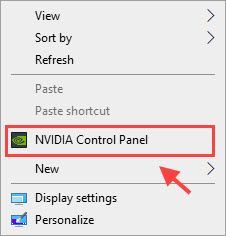
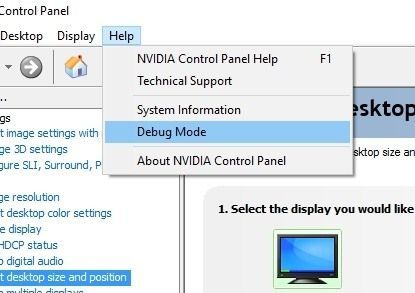
 in izberite Nastavitve igre .
in izberite Nastavitve igre .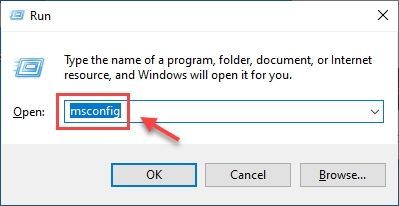
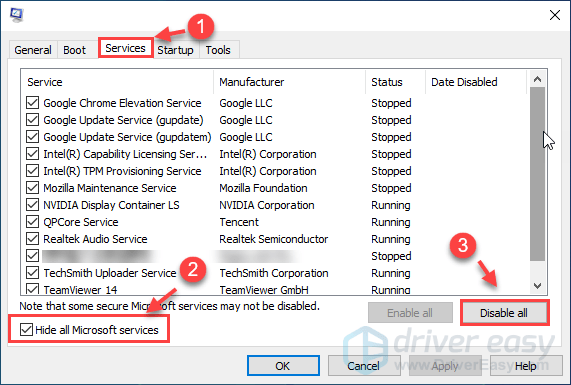
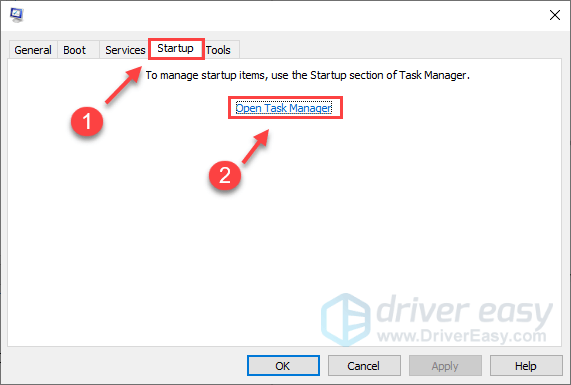
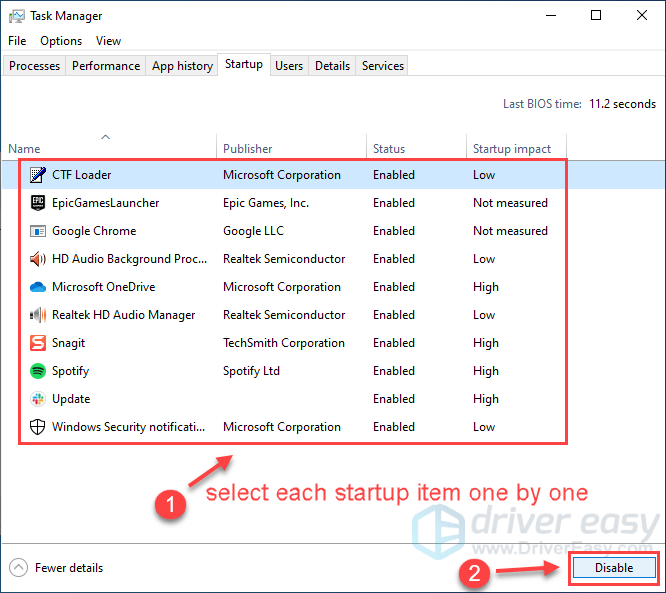
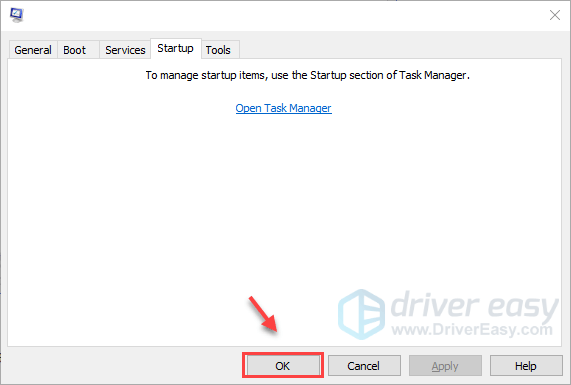
![[REŠENO] Težave z Guilty Gear -Strive- Lag](https://letmeknow.ch/img/knowledge/43/guilty-gear-strive-lag-issues.jpeg)





